其实标题应该写作《魔兽地图汉化新教程最终章》才对呢!^_^
如何快速更新汉化地图?其实这个问题之前已经全英文解答了。传送门:《How to translate new version map fast?》
本羊马上就是退出魔兽汉化界了,索性用中文详细分享一遍,以后肥羊世界就靠你们啦!^_^
一、准备工作
1、你需要提取字符串。基础教程传送门:《魔兽地图汉化新教程第2章:提取源字符串》
你熟练以后没必要一个个提取,建议:
(1)用火龙拆图工具,分析地图,全部解压
(2)打开魔兽地图编辑器,文件——创建新地图。(主界面有黄土地图可略过此步骤)
(3)在魔兽地图编辑器按F6打开物体编辑器,在此界面按照单位、物品、可破坏物、地形装饰物、技能、魔法效果、科技的顺序,依次文件——输入**设置
(4)物体数据全部导入后,回到魔兽地图编辑器主界面,文件——输出字符串。
(5)字符串输出完毕后,我们把这张导入了物体数据的空白地图保存下来(操作:文件——保存地图),以便下次直接打开地图,输入字符串即可。节省了还原时步骤(3)再来一遍的时间。
2、你需要安装好2个工具:EmEditor和Microsoft Excel。
(1)EmEditor需要中文专业版的,因为只有专业版才有批处理功能。这是我们核心用到的功能。
(2)Microsoft Excel的作用一是快速去除重复数据,减少翻译量。二是《魔兽地图汉化新教程第7章:Excel有图共汉》等
二、预处理字符串
1、用EmEditor打开我们输出的字符串文件,文件的后缀名是wts。
注意事项:wts文件的默认编码应该是utf-8,否则打开或者保存会乱码。

2、在EmEditor中用快键键ctrl+h打开替换对话框,点击“批处理”
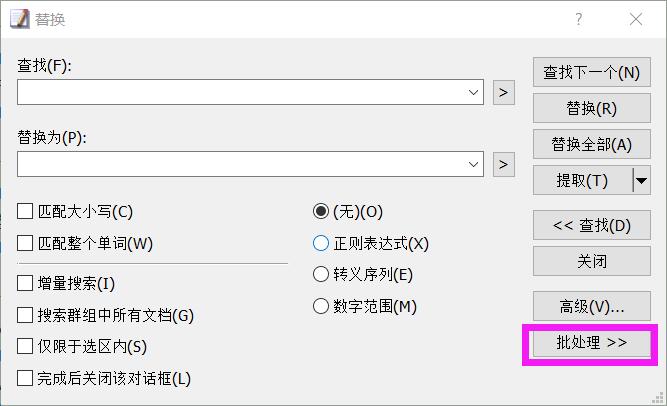
3、在“批处理替换”中导入此文件:
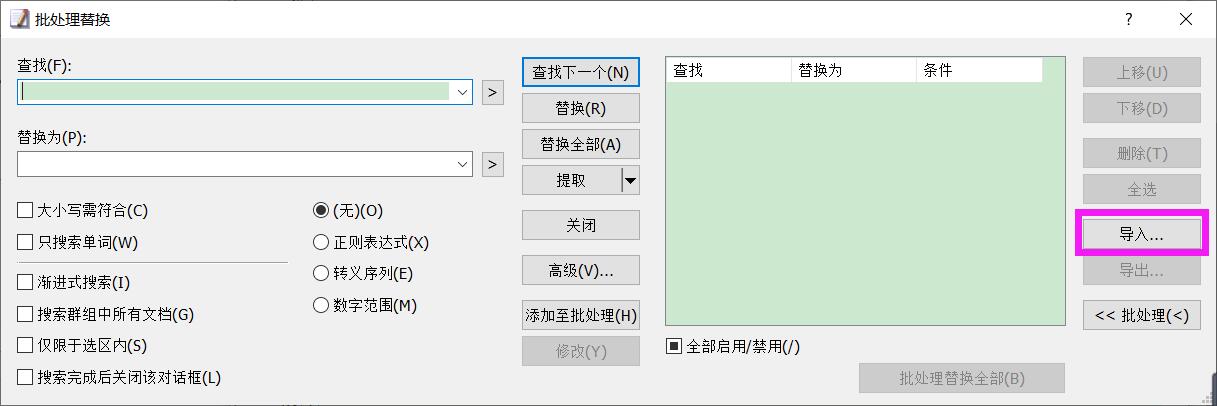
4、点击“批处理替换全部”
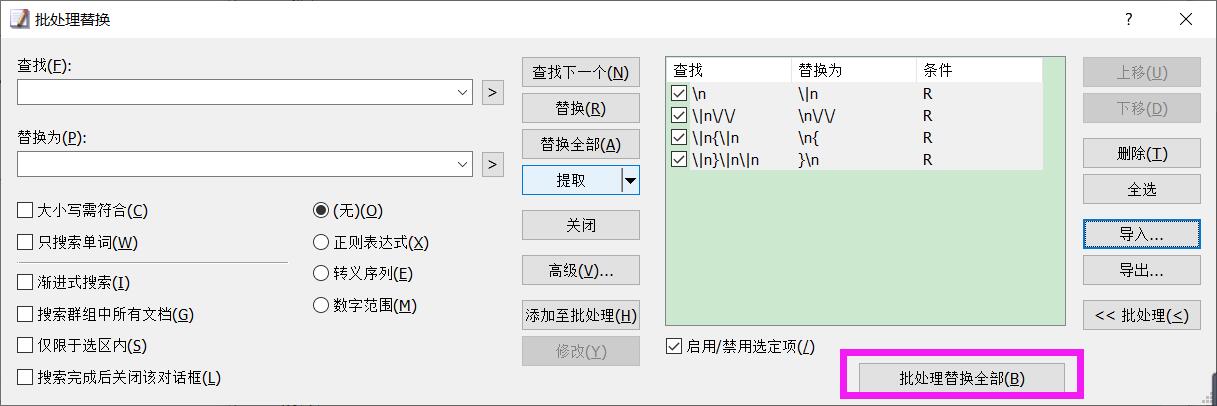
5、最终我们要得到如下格式的wts。STRING是字符串顺序,//开头的是注释,{}括起来的是文本数据
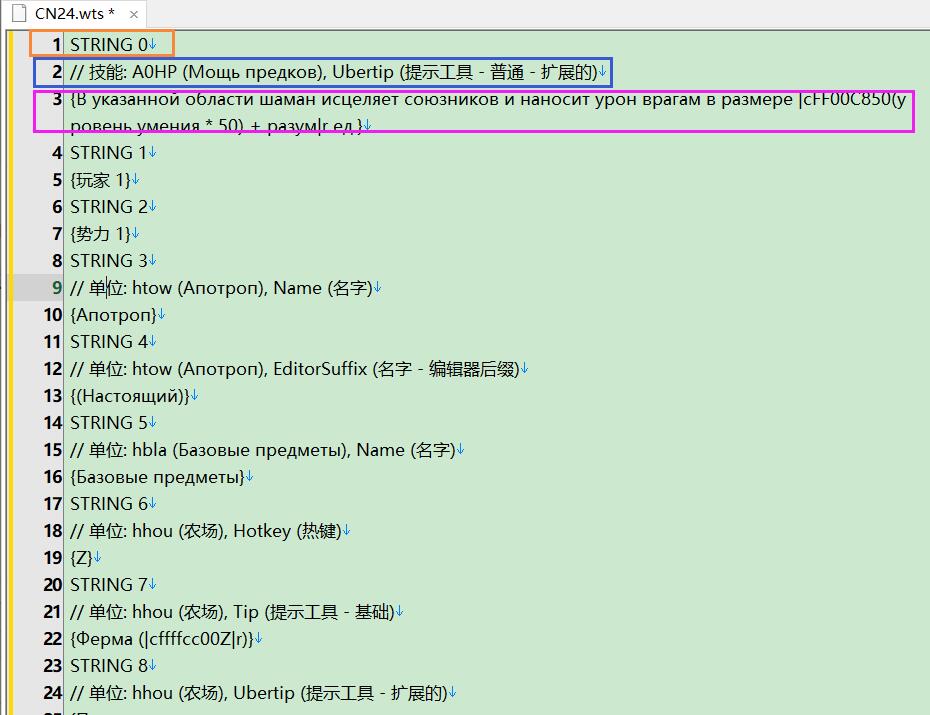
三、提取预处理好的wts到Excle中
1、复制“STRING”,按Ctrl+f打开查找对话框,规则先选“无”,再勾选“移动到文档开始/结束处”,最后点“提取”,得到全部是STRING的提取页
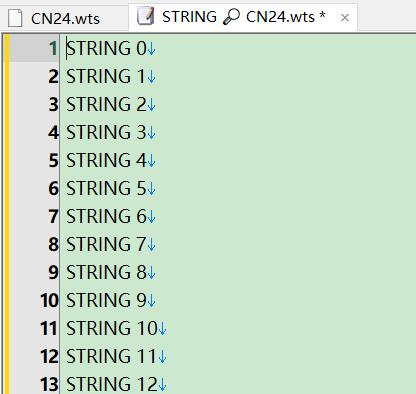
2、回到wts字符串文件,再复制“//”,按照步骤1,我们可以得到全部是注释的提取页。
3、回到wts字符串文件,再复制“{”,按照步骤1,我们可以得到全部是文本内容的提取页。
4、新建一个Microsoft Excel工作表,分别将步骤1,步骤2,步骤3得到的提取内容,复制粘贴至工作表的A、B、C列。
注意事项:复制粘贴的顺序:先把STRING粘贴到A列,再把文本内容粘贴到C列,接着把注释粘贴到B列第三个单元格,最后把B列第三个单元格的内容,剪切到B列第一个单元格。这里复杂一点点是因为{玩家 1}{势力 1}没有注释!
Microsoft Excel工作表中的最终效果如下:
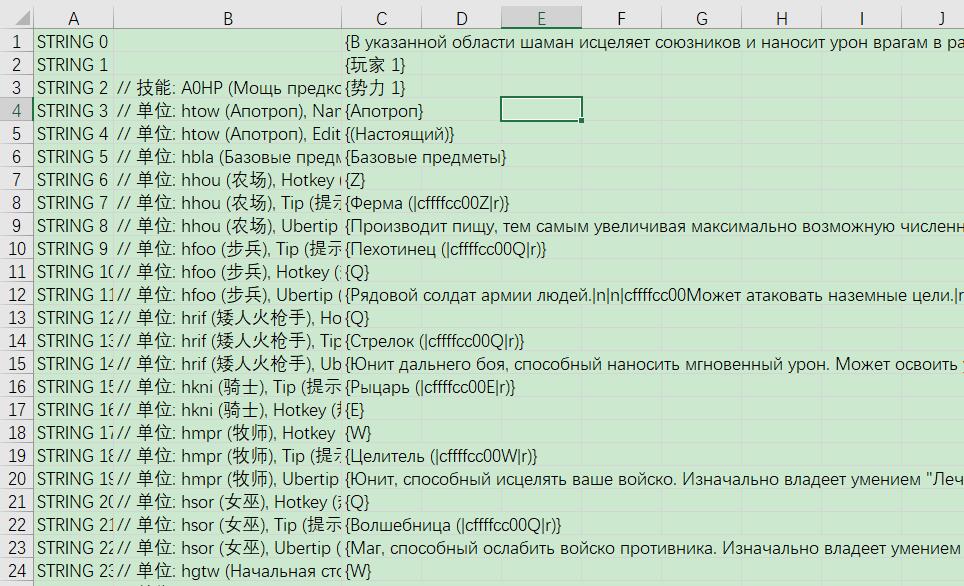
5、在Microsoft Excel工作表中,我们用鼠标点击C列列头的C字,表示选中整个C列。然在菜单栏,点击“数据”标签,再点击“删除重复值”。
选中“扩展选定区域”,最后点击“删除重复项”。
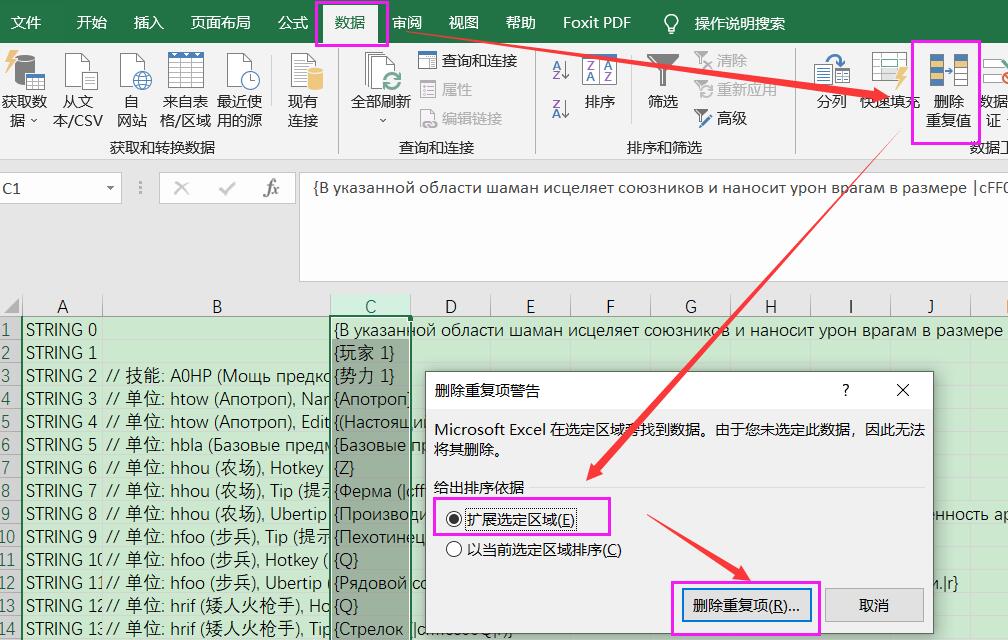
6、在弹出的对话框中,只保留“列C”的选中,再点“确定”!恭喜你!删除了20371个重复值!^_^
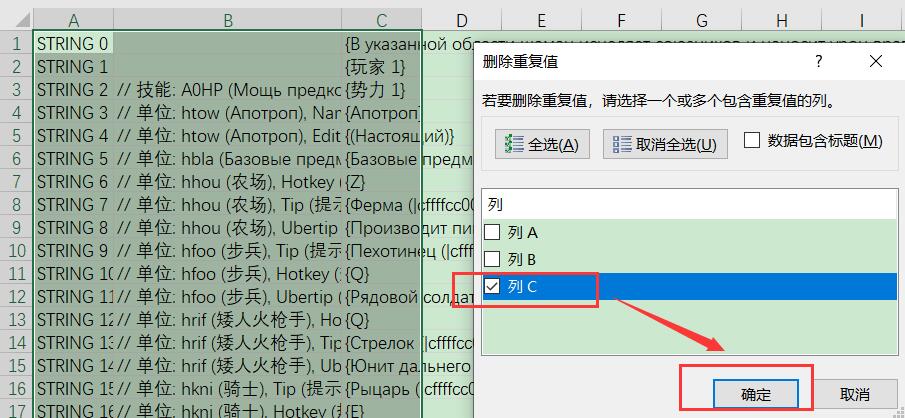
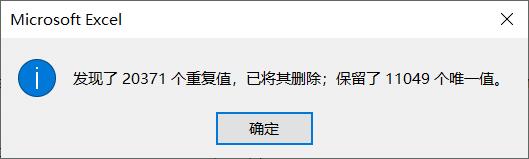
四、批处理替换之前的翻译
1、紧接上文。将Microsoft Excel工作表中C列的数据复制粘贴到EmEditor的新建空白页。
2、在EmEditor中用快键键ctrl+h打开替换对话框,点击“批处理”,“导入”上一个版本的“字符串tsv文件”。最后点击“批量处理替换全部”。
恭喜你!已替换10340个字符串!
DarkSheep:字符串tsv文件?如果你是第一次用Microsoft Excel翻图,那么当你看完这篇教程很快就会有第一个字符串tsv文件。如果你之前翻译过地图,那么当你看完这篇教程,你会知道它的原理,很快能倒腾出一个。
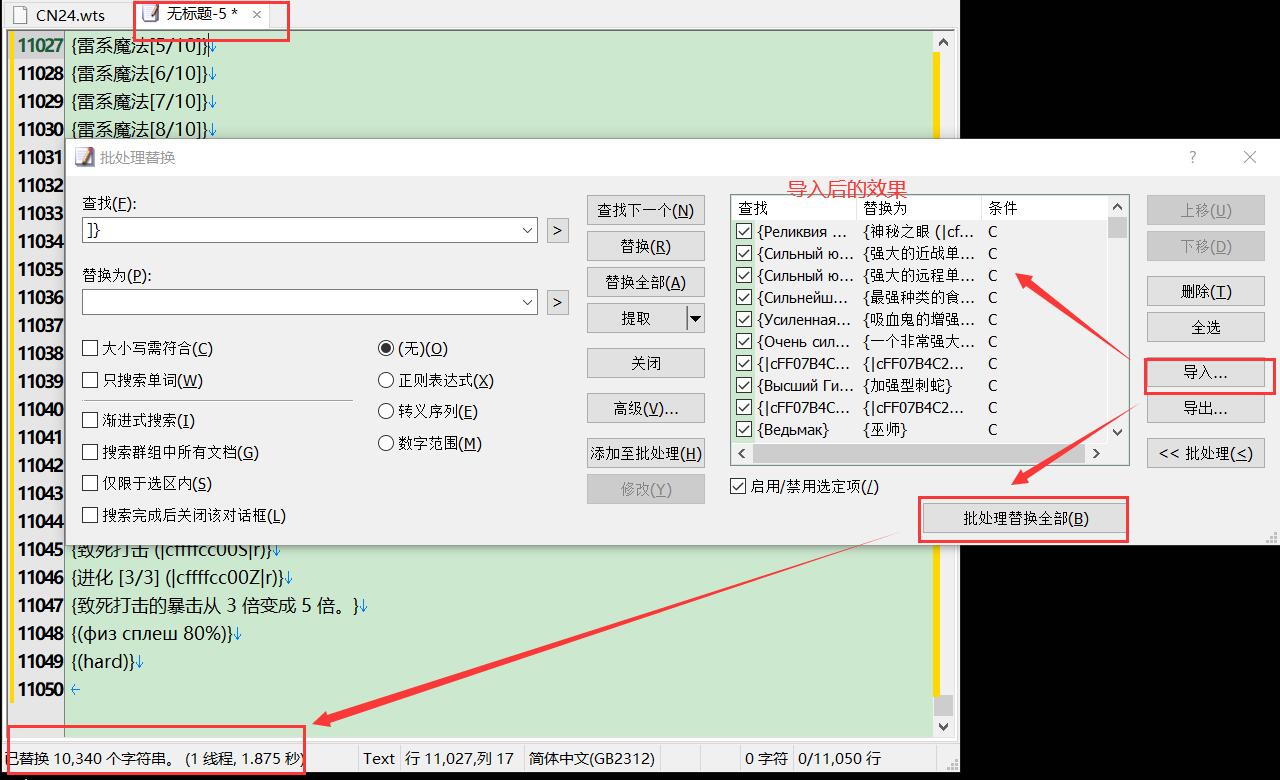
3、将替换后的文本再复制粘贴回Microsoft Excel工作表的D列!注意是D列!D列!
4、在Microsoft Excel工作表的E列第一个单元格,输入公式:=IF(C1=D1,1,0),然后填充E列剩下的单元格。填充完之后,我们的E列有0和1,0表示和C列原文不同的文本,其实就是我们先前翻译过,原作者又没改动的地方;1表示原作者改动过的地方,和前一版的翻译不同,就是我们需要重新翻译的内容。
5、通常本羊会筛选出E列是0的内容,填充上底色。
然后本羊会筛选E列是1的内容,再追加筛选B列含有“编辑器”、“热键”、“Dummy”的内容,填充上底色。这些虽然是1,但是都没有文本意义,不用翻译。
注意事项:不用翻译的内容,每张图都有其特点,你们在翻译的过程中可以自己甄别。
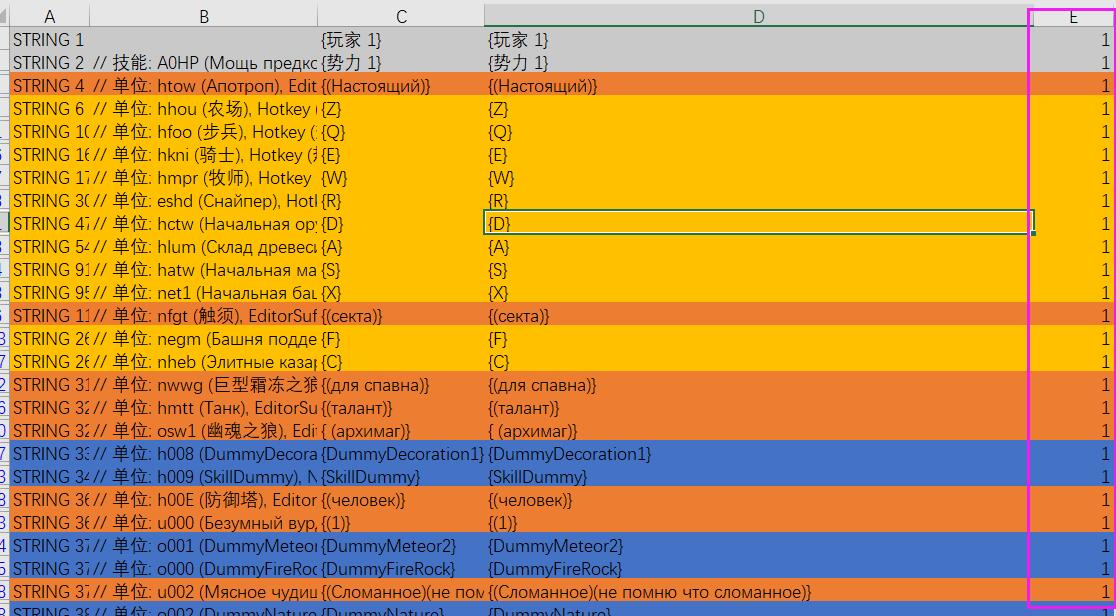
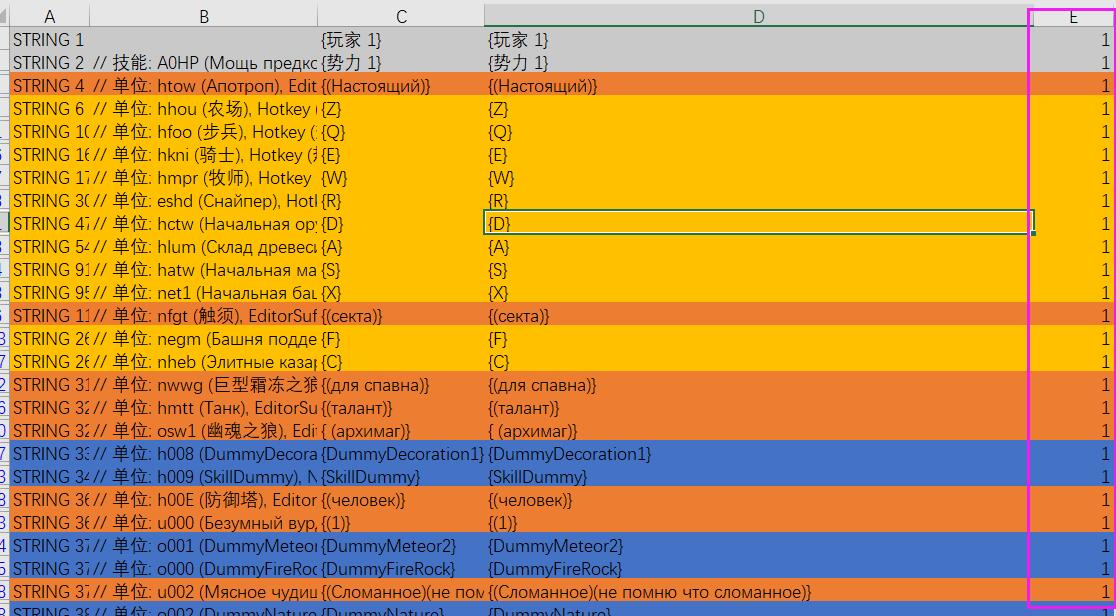
6、取消所有筛选,对D列进行按颜色排序,选择无填充。这样需要翻译的内容会排到前面。
你可以在翻译过程中不断如此操作,方便你把不需要翻译的内容放在后面。
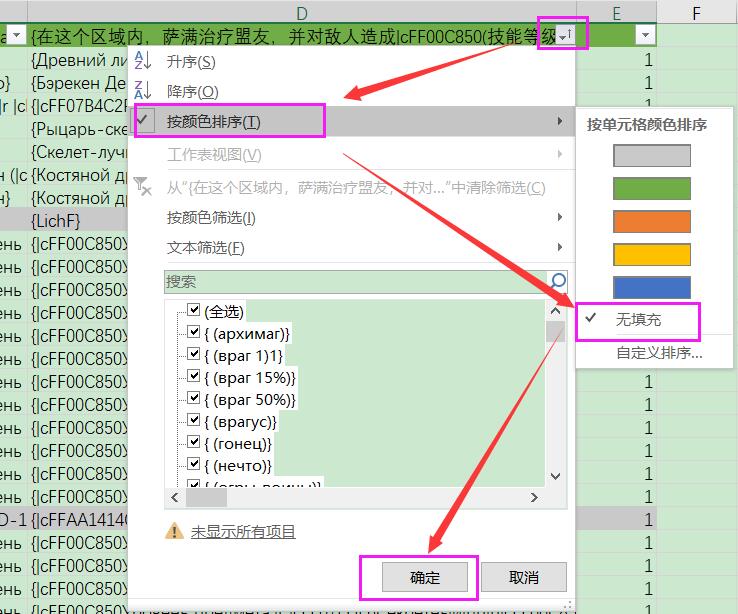
呈现效果如下:
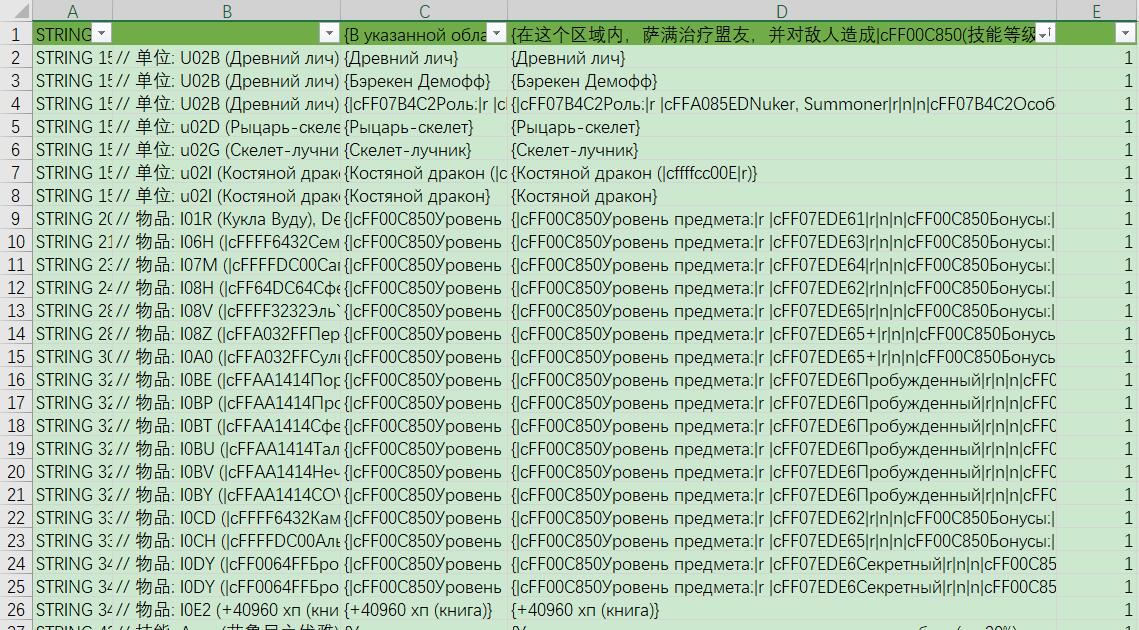
五、如何在Excel中翻译
传送门:《魔兽地图汉化新教程第7章:Excel有图共汉》
注意事项:全部翻译完成后,我们关键要检查翻译列的开头和结尾是否有误删英文的左右括号“{”和“}”。
缺少“{”和“}”会在导入字符串时报错!
检查的方法是:在翻译列“文本筛选”开头不是“{”或结尾不是“}”的内容。
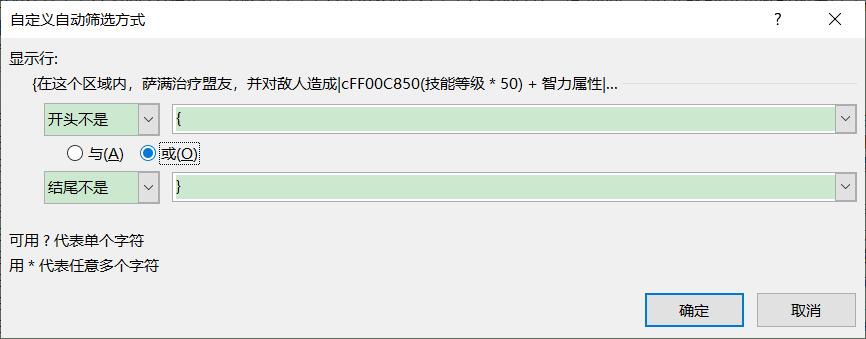
举个例子:

六、制作批处理替换的tsv文件
1、首先Microsoft Excel工作表取消所有筛选,在原文列前插入一空白列,输入“on”进行填充;在译文列后插入一空白列,输入"C"进行填充。效果如下:
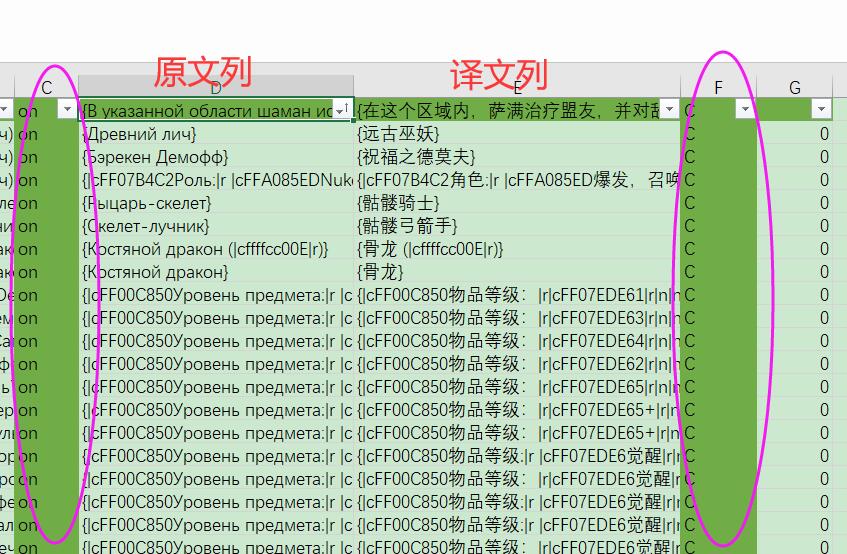
2、然后筛选出最后一列为“0”的数据。这样我们可以减少不必要的替换,节约批处理时间。
3、复制从“on列”第一个单元格到“C列”最后一个单元格,粘贴到EmEditor的新建空白页。紧接着ctrl+h,把“\”替换为“\”,避免批处理时发生转义的问题。
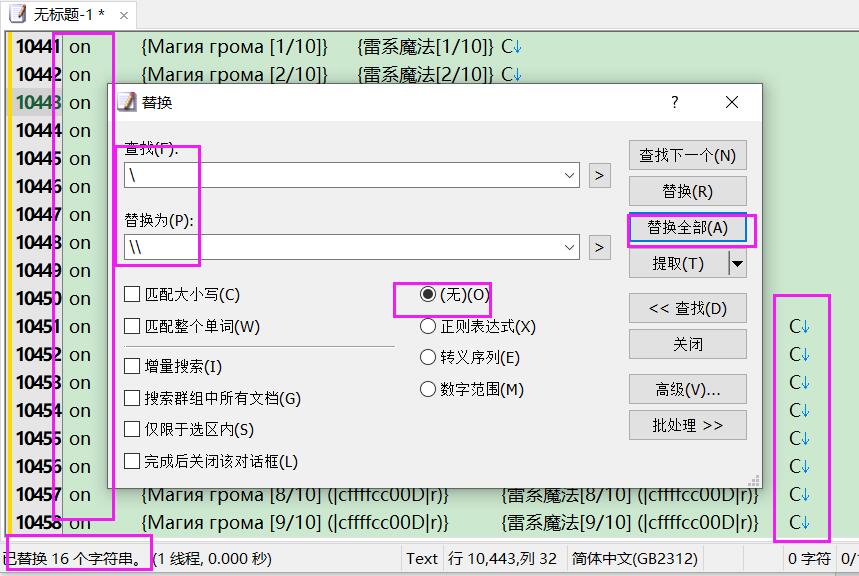
4、以上全部处理结束后,最后:文件——另存为——*.tsv。这样我们就得到了步骤四种提到的“字符串tsv文件”。
注意事项:保存的编码默认使用“简体中文GB2312”
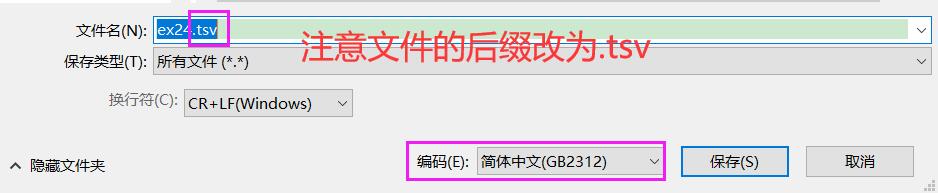
七、批处理替换字符串wts文件
其实这一步的操作类似步骤四。
1、用EmEditor打开我们步骤一预处理得到的字符串wts文件。
2、在EmEditor中用快键键ctrl+h打开替换对话框,点击“批处理”,“导入”你在步骤六制作的“tsv文件”。最后点击“批量处理替换全部”。
3、耐心等待处理,直到EmEditor的状态栏出现提示!这样就完成了!
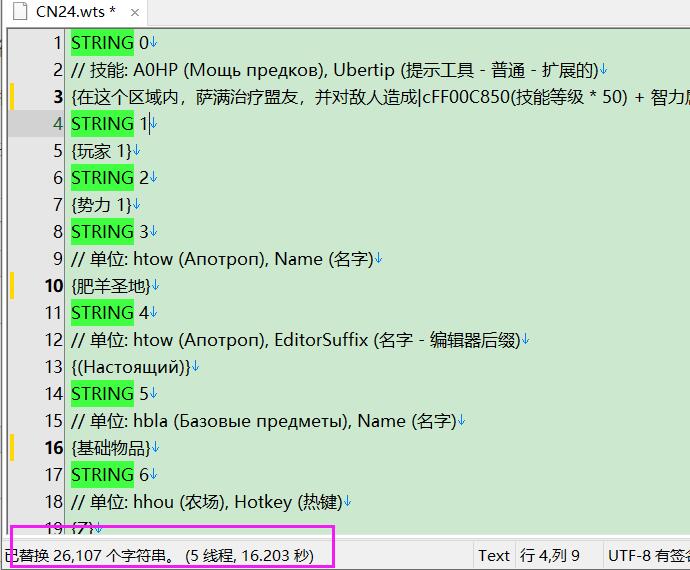
八、回到编辑器导入字符串
1、如果你有执行我在步骤一(5)中提到的保存地图,那么你直接用地图编辑器打开地图,然后在地图编辑器的主界面:文件——输入字符串——选择我们批量替换好的wts文件注意事项:如果你之前没有保存地图,那么你必须按照步骤一(3),首先按顺序再把物体数据导入一遍。
2、略微卡顿后,我们按F6打开物体编辑器,点击察看——显示值作为原始数据。这样做可以刷新文本数据,检查是否导入成功。
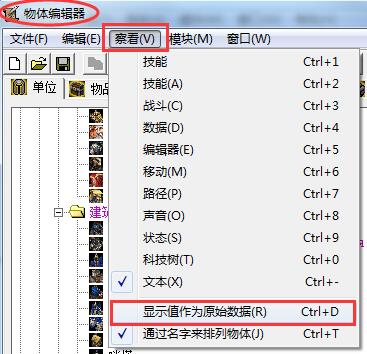
九、输出设置和汉化替换
之前的教程写过,不赘述了。
传送门:
十、汉化war3map.j
其实之前的教程也写过了。传送门:《魔兽地图汉化新教程第4章:汉化war3map.j》
只不过我们还是要按照步骤六、步骤七去制作批处理替换的tsv文件,然后批量替换。


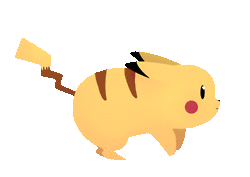
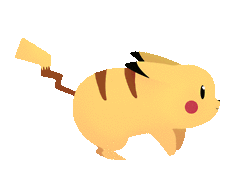
图片基本全挂了
小站刚做了迁移